Главная • О Сайткрафте • Дополнения • Примеры сайтов • Помощь • Поддержка • Новости • Купить • Контакты
Помощь -
Форма обратной связи
Форма обратной связи – это дополнительный инструмент для Сайткрафта, с помощью которого вы можете установить на свой сайт почтовую форму, анкету, или форму заказа. Посетители вашего сайта смогут заполнить форму и отправить письмо прямо с сайта, не открывая свою почтовую программу.
Технические требования:
Хостинг: PHP4 или PHP5, с включенной функцией mail. Этому требованию соответствуют все платные хостинги. Возможности бесплатных хостингов уточняйте у хостера.
Сайткрафт: Сайткрафт-Студия версии 7 и выше.
Как установить форму обратной связи
Начиная с версии 9.2 дополнение установливается автоматически.
Не нужно обновлять программу, чтобы установить дополнения.
Не нужно обновлять программу, чтобы установить дополнения.
1. На 3 шаге программы нажмите "Дополнения" - "Обратная связь" и вставьте форму. Форма обратной связи состоит из текстов, полей ввода информации и кнопки «Отправить».
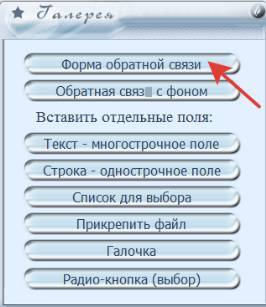
2. Выделите форму и укажите эл.адрес, на который должны отправляться письма, и тему письма..
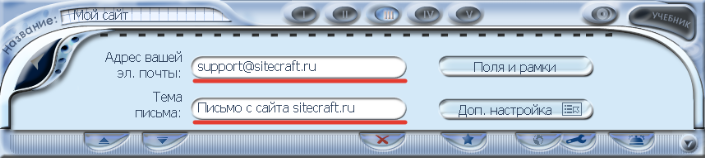
Если у вас эл.адрес находится на mail.ru, вам надо сделать дополнительные настройки: настроить адрес отправки (данные настройки делались до версии 11.3 до 2017 года). С лета 2016 года вы не сможете получать письма с формы обратной связи на mail.ru (bk.ru, indox.ru, rambler.ru и другие сервисы mail), о причинах читайте ниже в пункте настроить адрес отправки .
3. Обновите сайт.
Дополнительные настройки
1. Задать действие после отправки.
Укажите, что должно произойти после того как посетитель заполнит форму и нажмет кнопку "Отправить":
- Появилось текстовое сообщение.
- Открылась страница вашего сайта.
2. Настроить адрес отправки.
2.1. (Данные настройки были возможны в версиях до 11.3, если у вас версия 11.3 и выше, пропустите этот пункт)
Адрес отправки - адрес, указанный в поле "от кого" в письме, отправляемом через форму обратной связи. У вас два варианта:
1. указывать адрес автора сообщения,
2. указывать адрес владельца сайта.
Первая настройка является более удобной, так как, получив письмо, хозяин сайта нажмет кнопку ответить, и ответ уйдет на адрес автора сообщения.
Но в данном случае есть изрядные противопоказания: если адрес поля «кому» в настройках формы обратной связи расположен на mail.ru, то письмо до адресата не дойдет. Таковы настройки mail.ru Возможно, что такие же настройки, есть и у каких-то других почтовых сервисов, пока нам не известных.
2.2. Если вам не приходят письма с формы обратной связи, скорее всего почтовый сервис, на который вы получаете письма с формы обратной связи ввел какие-то особенности на получение писем, отправляемых автоматически с сайтов.
Например, летом 2016 года сервис mail.ru со всеми его дочерними почтовыми сервисами: bk.ru, indox.ru, rambler.ru и т.д., ввел такие изменения. Но, при этом "забыл" оповестить своих пользователей о таких "нюансах".
Теперь Mail.Ru используют технологию DMARC для защиты от подделки отправителя, любые письма должны отправляться с авторизацией. При отправке писем с автоматических скриптов сайтов на адреса на Mail.ru, требуется делать такую отправку от адреса этого домена (этого сайта).
Но в нашей форме обратной связи предусмотрен один адрес: он является и адресом отправителя письма со страницы сайта и адресом получателя, поэтому вы не можете использовать для получения писем от обратной связи адрес на mail.ru
3. Отправлять письмо как простой текст (а не HTML).
Настройка однострочного/многострочного поля
Чтобы отредактировать поле, выделите его левой кнопкой мыши. Вы можете:
1. Изменить название поля.
Название поля - это тот текст, который указан внутри «поля для ввода» в Сайткрафте. В начальной форме это названия: Имя, Эл. адрес, Текст сообщения.
Эти же названия вы увидите в письме, которое будет отправлено с сайта. Текст письма, отправленного из формы с начальными настройками, будет выглядеть так:
Имя: Автор
Эл. адрес: avtor@moymail.ru
Текст сообщения: Уважаемый владелец сайта ….
Названия полей вы можете менять по своему усмотрению. Для того чтобы отредактировать название поля, дважды щелкните на само поле и впишите нужный текст.
2. Задать цвет фона поля.
3. Настроить шрифт текста в поле ввода: шрифт, размер, цвет текста.
Вы можете проверить, как будет выглядеть шрифт текста полей ввода на 4 Шаге, нажав кнопку «Посмотреть страницу/сайт в браузере».
4. Задать поля и рамки вокруг каждого поля, а также внутренние отступы (поля) между рамкой и самим текстом.
5. Задать правила заполнения полей:
- Поле должно быть заполнено
- В поле должен быть адрес электронной почты (настройка действует только для поля "В одну строку")
Если посетитель вашего сайта не заполнит поле / не правильно напишет адрес электронной почты, ему покажется сообщение об ошибке.
Обязательно задайте текст сообщения об ошибке. поле. Например, для правила "Поле должно быть заполнено" для поля с именем вы можете написать: "Введите ваше имя". А для правила об эл.адресе: "Адрес эл.почты указан с ошибкой, пожалуйста исправьте его".
Важно! Если вы включили правило, и не вписали сообщение, то посетителю сайта покажется пустое окошко.
6. Настроить подсказку внутри поля. При нажатии этой галочки, надпись внутри поля будет показана в браузере посетителю сайта.
Возможность создавать подсказку внутри поля не работает в старых версиях Internet Explorer, до IE10. Позже выйдет дополнение, которое исправит работу и в старых браузерах Internet Explorer.
Установка дополнительных полей в форму обратной связи
На 3 шаге нажмите "Платные дополнения" - "Обратная связь" и вставьте нужное поле. Поле надо обязательно вставить внутрь заготовки формы обратной связи.
Вы можете вставить любое количество полей. Также вы можете удалить любое из полей, которое по умолчанию находится в форме обратной связи.
Вы можете вставить следующие поля:
1) В одну строку - посетитель сайта сможет впечатать текст, рассчитанный на одну строку. Например, имя отправителя, номер телефона, индекс и др.
2) Многострочный текст - поле на несколько строк.
3) Список для выбора (выпадающий список) - это поле, при нажатии на которое появится список, из которого посетитель сайта сможет выбрать подходящий вариант.
Нажмите кнопку "Задать варианты для выбора" и в открывшемся окне перечислите варианты выбора, каждый на отдельной строке.
4) Галочка. С помощью этого поля можно получить ответ на вопрос с возможностью выбора из нескольких ответов.
Настройки:
- Текст, добавляемый в письмо – эта настройка указывает текст, который будет отправлен вам в письме, если посетитель поставит галочку в поле. Если галочка не будет поставлена, никакой текст в письмо включен не будет.
- Галочка включена при открытии страницы – если вы включите эту настройку, то галочка по умолчанию будет в состоянии "включена".
5) Кружок. С помощью этого поля можно получить ответ на вопрос возможностью выбора только одного ответа.
Поле "Кружок" предназначено для выбора одного из нескольких вариантов ответа на вопрос.
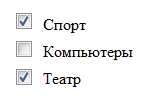

Кружки, отвечающие на один вопрос, должны быть объединены в одну группу. Тогда, если посетитель отметит один из кружков, в остальных кружках группы отметка пропадет.
В Сайткрафте, при выделении одного кружка группы, появится красная отметка на всех кружках, состоящие в этой группе.
Настройки:
- Название группы используется в письме, которое придет вам на почту. В письме вы увидите строку: Название группы: Текст выбранного кружка
При изменении названия группы, автоматически изменится название во всех кружках, входящих
в ту же группу.
- Текст, добавляемый в письмо – текст, который вы получите в письме, если посетитель отметит этот кружок.
- Исключить – чтобы отделить один из кружков и начать новую группу, используйте кнопку "Исключить".
- Включить в группу – вы можете выбранный кружок включить в уже существующую группу Для этого выделите этот кружок, нажмите кнопку «Включить в группу», щелкните мышкой по тому кружку, в группу которого вы хотите добавить кружок.
6) Прикрепленный файл. Когда посетитель на вашем сайте щелкнет по этому полю, откроется окошко операционной системы, и посетитель сайта сможет найти и указать файл. Этот файл будет отправлен вам, как приложение к письму.
Для поля загрузки файла в Сайткрафте нет настроек. Вам достаточно установить это поле на заготовку обратной связи.
7) Защитный код (ставится по умолчанию в форму обратной связи). Защитный код защищает вашу почтовую форму от спам-ботов.
На опубликованном сайте вы увидите на месте защитного кода картинку с числом. Для отправки письма посетитель сайта должен будет напечатать число, показанное на картинке в поле, которое стоит рядом.
Если посетитель неверно введет защитный код, ему будет показано сообщение об ошибке. Вы можте отредактировать текст сообщения об ошибке, нажав на .поле "Защитный код".
© 2002-2021 А.Недоря, © 2013-2021 ООО "Синергетик Лаб".
Запрещается копирование, распространение или любое иное использование информации и объектов без предварительного согласия.
При полном или частичном использовании материалов, обязательна ссылка на сайт www.sitecraft.ru
Запрещается копирование, распространение или любое иное использование информации и объектов без предварительного согласия.
При полном или частичном использовании материалов, обязательна ссылка на сайт www.sitecraft.ru